Gdy chcesz aktywować system operacyjny Windows 10 lub zmienić klucz produktu, może wystąpić wiele błędów. Ostatnio niektórzy użytkownicy zgłosili, że napotykają kody błędów 0xc004e016 i 0xc004c003, kiedy próbują aktywować swoją kopię systemu Windows 10.
W tym przewodniku zebrałem kilka rozwiązań, które pomogą Ci rozwiązać ten problem.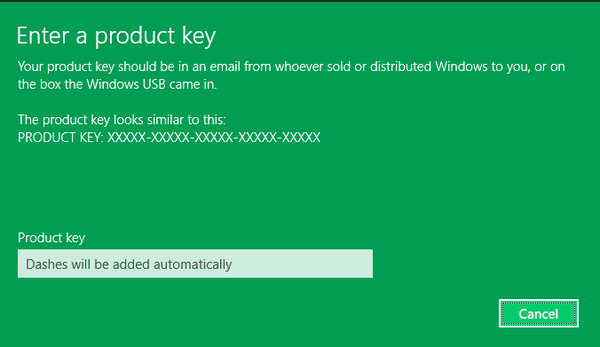
Po pierwsze, musisz mieć pewność, że używasz klucza produktu, który nie był używany na innym komputerze. Ponieważ jeśli spróbujesz „ponownie użyć” klucza produktu, nie ma szans, że zadziała, bez względu na wszystko.
Ale jeśli używasz autentycznego klucza produktu, ale nadal otrzymujesz błędy 0xc004e016 lub 0xc004c003, możesz wypróbować niektóre z następujących rozwiązań.
Kroki, aby naprawić błędy systemu Windows 10 0xc004e016 / 0xc004c003
Rozwiązanie 1 - Uruchom kilka poleceń wiersza polecenia
Pierwszym rozwiązaniem, które może być pomocne, jeśli nie możesz aktywować systemu Windows 10 lub zmienić klucza produktu, jest próba naprawienia rzeczy za pomocą wiersza polecenia. Oto dokładnie, co musisz zrobić:
- Kliknij prawym przyciskiem myszy przycisk menu Start i otwórz wiersz polecenia (administrator)
- Wprowadź następujące polecenia i naciśnij klawisz Enter po wprowadzeniu każdego z nich:
- slmgr / upk
- slmgr.vbs / cpky
- slmgr / ckms
- slmgr.vbs / ckms
- slmgr / skms localhost
- Zamknij wiersz polecenia i spróbuj aktywować system Windows 10 lub ponownie zmień klucz produktu.
- POWIĄZANE: Nie możesz znaleźć klucza produktu systemu Windows 10, 8.1? Skorzystaj z tych rozwiązań
Rozwiązanie 2 - Zmień klucz produktu za pomocą polecenia slui.exe
Slui.exe to wbudowane polecenie systemu Windows, które umożliwia użytkownikom zmianę klucza produktu. Jeśli więc masz problemy ze zwykłą aktywacją, możesz wypróbować tę metodę. Oto, co musisz zrobić, aby aktywować system Windows 10 lub zmienić klucz produktu za pomocą polecenia slui.exe:
- Przejdź do wyszukiwania, wpisz slui.exe 3 i otwórz go
- Wprowadź klucz produktu i sprawdź, czy możesz teraz aktywować system Windows
Jeśli to nie zadziała, możesz również wypróbować inne polecenie slui.exe:
- Przejdź do wyszukiwania, wpisz slui.exe 4 i otwórz go
- Wprowadź klucz produktu i sprawdź, czy możesz teraz aktywować system Windows.
- POWIĄZANE: Jak aktywować system Windows 10 po wymianie płyty głównej
Rozwiązanie 3 - Spróbuj ponownie uaktualnić do systemu Windows 10
Po uaktualnieniu do systemu Windows 10 Twoja licencja zostaje powiązana ze sprzętem i czasami mogą wystąpić błędy związane z aktywacją i sprzętem. Dlatego zanim zaczniesz, upewnij się, że usunąłeś wszystkie listy Windows 10 z urządzeń na koncie Microsoft. Nie martw się, odzyskasz je później.
Przeprowadź czystą ponowną instalację systemu Windows 7 / 8.1 / 10 i zaloguj się do niego przy użyciu konta Microsoft. Upewnij się, że system Windows 7 / 8.1 / 10 jest aktywowany, uruchamiając wiersz polecenia i wpisując slmgr.vbs / ato w tym.
Gdy masz pewność, że system Windows 7 / 8.1 / 10 jest aktywowany, możesz zaktualizować go do systemu Windows 10 za pośrednictwem usługi Windows Update. Pamiętaj, aby zalogować się do systemu Windows 10 przy użyciu konta Microsoft.
Możesz także uruchomić wiersz polecenia i wpisać slmgr.vbs / ato, aby sprawdzić, czy system Windows 10 jest aktywowany. Możesz również sprawdzić, czy Twój komputer znajduje się na liście w sekcji Urządzenia na koncie Microsoft.
Teraz możesz przeprowadzić czystą instalację systemu Windows 10. Możesz utworzyć konfiguracyjny dysk USB za pomocą narzędzia Media Creation Tool. Upewnij się tylko, że podczas instalacji zalogujesz się na swoje konto Microsoft.
- POWIĄZANE: KB4457136 przygotowuje komputer do aktualizacji systemu Windows 10 z października
Rozwiązanie 4 - Bądź cierpliwy
Cóż, jeśli nic nie działało, nie pozostaje nic innego, jak tylko cierpliwie czekać. Te dwa kody błędów mogą również wystąpić, jeśli serwery aktualizacji i aktywacji firmy Microsoft są zbyt zajęte. Dzieje się tak, gdy zbyt wielu użytkowników próbuje zainstalować i aktywować nową wersję systemu operacyjnego w tym samym czasie. Odczekaj kilka godzin, a następnie spróbuj ponownie.
Oprócz tych metod możesz wypróbować alternatywne sposoby aktywacji systemu, takie jak aktywacja przez telefon itp.
To by było na tyle, jeśli masz jakieś uwagi, sugestie, a może inne rozwiązania, sięgnij po sekcję komentarzy. Ponadto, jeśli masz inne problemy związane z systemem Windows 10, możesz poszukać rozwiązania w naszej sekcji Naprawa systemu Windows 10.
POWIĄZANE POZYCJE DO SPRAWDZENIA:
- NAPRAW: Windows 10 nie aktywuje się po ponownej instalacji
- Poprawka: błąd „Tego klucza nie można użyć do aktywacji tej wersji systemu Windows”
- 4 szybkie poprawki błędu aktywacji systemu Windows 10 0xc004f034
Uwaga redaktora: ten post został pierwotnie opublikowany w lipcu 2015 r. I od tego czasu został zaktualizowany pod kątem aktualności i dokładności.
Czy ta strona była pomocna? tak nie Dziękujemy za poinformowanie nas! Możesz nam również pomóc, pozostawiając recenzję na MyWOT lub Trustpillot. Wykorzystaj w pełni swoją technologię dzięki naszym codziennym wskazówkom Powiedz nam, dlaczego! Za mało szczegółów Trudno zrozumieć Inne Prześlij- poprawka systemu Windows 10
- klucz produktu Windows
 Friendoffriends
Friendoffriends


